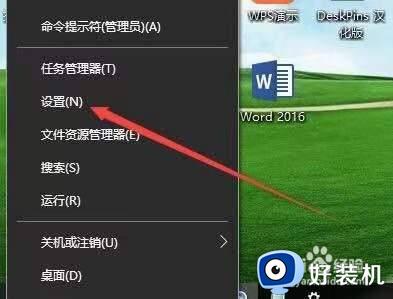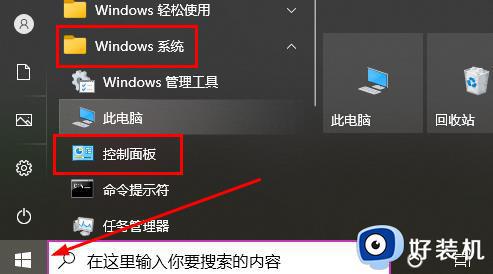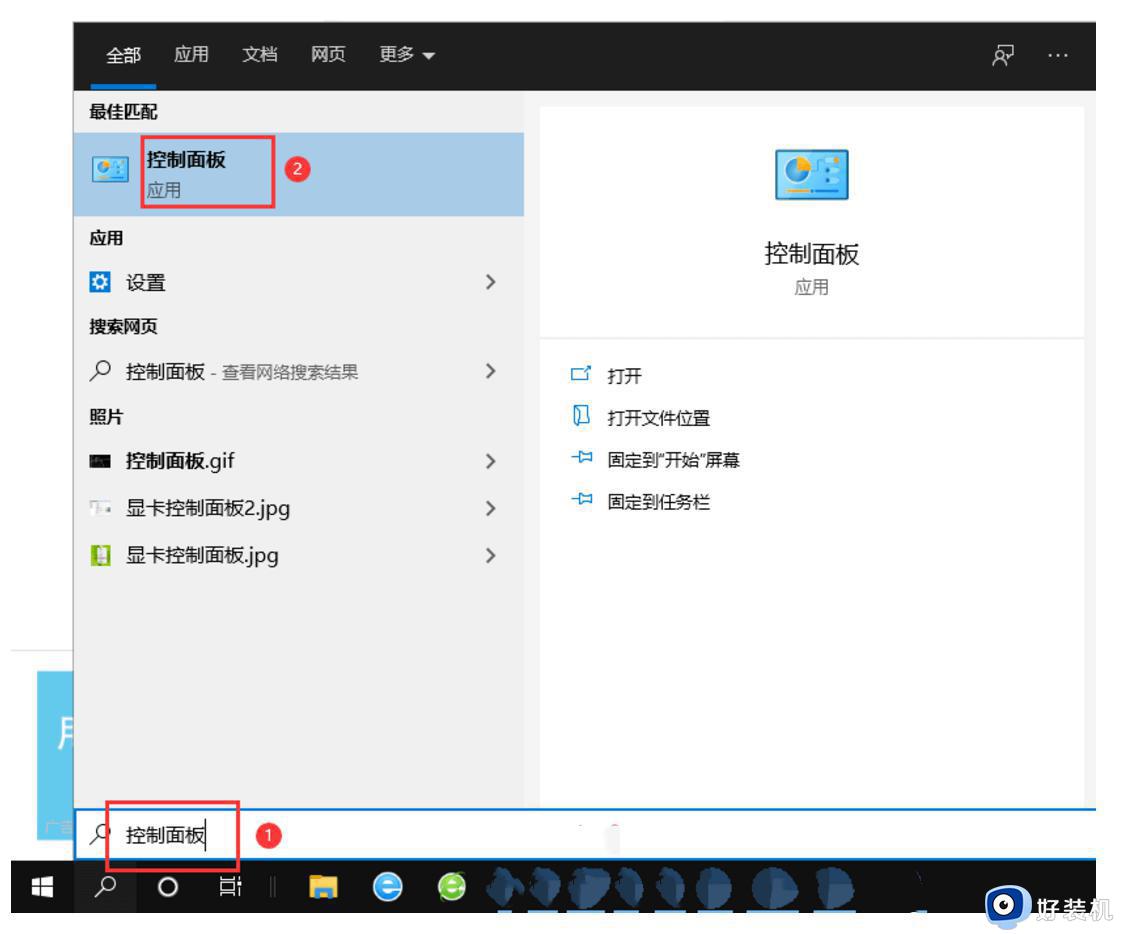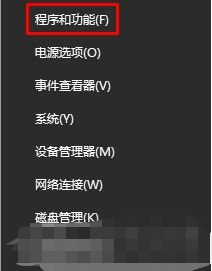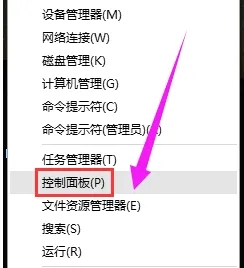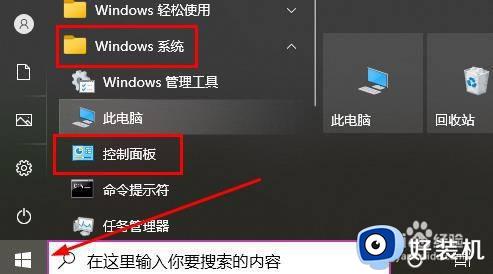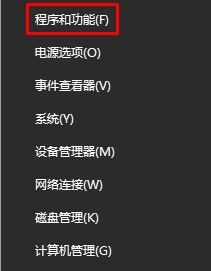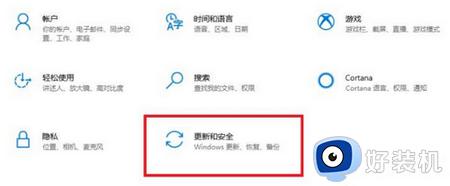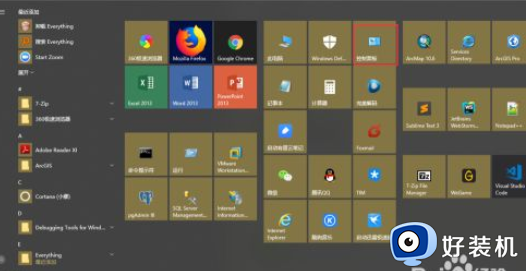win10如何卸载补丁 win10卸载更新补丁
时间:2023-09-21 11:01:17作者:zheng
我们的win10电脑每隔一段时间就会自动安装更新补丁来修复win10电脑中的一些使用问题以及安全漏洞,但是难免也会出现一些问题,而我们可以卸载win10的更新补丁来回退版本,那么win10如何卸载补丁呢?今天小编就教大家win10卸载更新补丁的方法,如果你刚好遇到这个问题,跟着小编一起来操作吧。
推荐下载:win10镜像文件
方法如下:
1、点击左下角开始,然后找到“windows系统”打开“控制面板”。
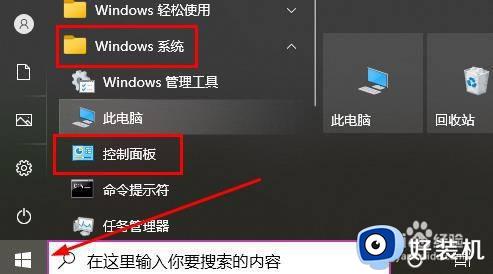
2、点击下面的“卸载程序”。
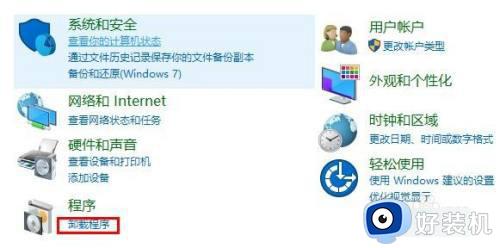
3、点击左侧的“查看已安装的更新”。
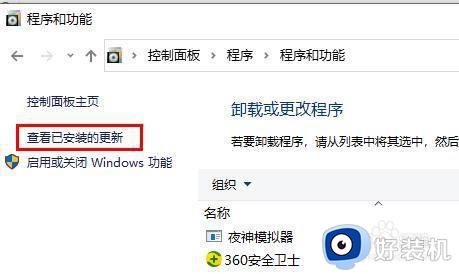
4、即可看到所有的补丁了,点击“卸载”就可以啦。
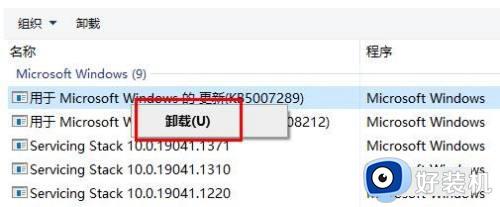
以上就是win10如何卸载补丁的全部内容,有遇到相同问题的用户可参考本文中介绍的步骤来进行修复,希望能够对大家有所帮助。